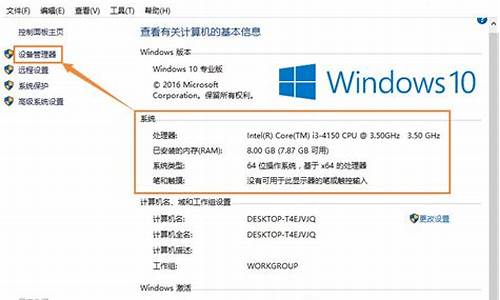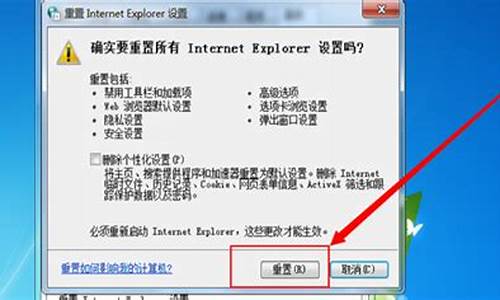怎么创建电脑系统映像-怎样创建系统映像
1.windows10系统怎样在u盘上创建系统映像文件
2.关于win7自带的“创建系统映像”功能
3.win7电脑的系统映像备份如何创建?
4.怎么把系统文件制作成可引导启动的系统iso镜像?
5.怎样把自己的win7系统做成ghost映像文件
windows10系统怎样在u盘上创建系统映像文件
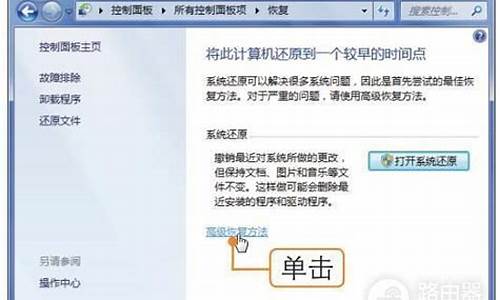
windows10系统在u盘上创建系统映像文件的方法
准备工具:
1、u启动U盘启动盘制作工具
2、win10系统镜像文件
具体步骤:
1、打开u启动uefi版,将准备好的u盘插入电脑usb接口并静待软件对u盘进行识别,保持默认参数设置并直接点击“开始制作”即可:
2、此时,弹出的警告窗口中告知会清除u盘上的所有数据,请确认u盘中数据是否另行备份,确认完成后点击“确定”:
3、制作过程可能要花2-3分钟,在此期间请耐心等待并勿进行其他与u盘相关操作:
4、制作成功后点击“是”对制作完成的u盘启动盘进行模拟启动测试,如图:
5、随后若弹出下图所示界面,说明u盘启动盘制作成功(注意:此功能仅作启动测试,切勿进一步操作)。按“Ctrl+Alt”释放鼠标,点击右上角的关闭图标退出模拟启动测试:
6、最后将win10系统镜像文件拷贝到启动U盘中即可。
关于win7自带的“创建系统映像”功能
①开始→控制面板
②打开控制面板→点击右上方的查看方式→类型→小图标
③点击恢复
④高级恢复方法
⑤使用之前创建的系统映像恢复计算机
⑥未检测到备份系统映像→立即备份
⑦同在一个驱动器上不宜备份,主要是怕驱动器坏了,备份也就没有了。
但其实,这是一个误判,这台电脑上有两块硬盘,一块是有系统的固态盘,另一块是机械盘(固态盘备份系统映像到机械盘,怎么能说是同一个驱动器?)
⑧如果是在局域网,可以点击保存在网络上,这样以后恢复起来也很方便。
⑨网络共享的路径格式,如有密码填上。
⑩由谁来决定备份的模式(不明白可以交由系统管理)。
保存设置并运行备份 备份是一个漫长的过程,不要擅自中断或干扰,以免出错。参考资料:
win7电脑的系统映像备份如何创建?
如果电脑系统损坏了怎么办?如果电脑遭遇到很强的怎么办?如果电脑突然遭遇故障无法打开了怎么办?可能这个时候,很多朋友的最终选择都会是重装系统,但是如果咱们实现在win7旗舰版创建系统映像备份的话,那么就不需要重装系统那么麻烦了,直接选择系统还原就可以了,那么在win7电脑中如何才能创建系统映像备份呢?下面小编就为大家详细的介绍一下吧!
1.首先,咱们点击电脑的开始菜单,进入到控制面板的界面中,选择列表中的系统和安全,然后依次进入备份和还原-创建系统映像。
2.点击该功能之后,系统就会自动开始检测电脑中可以用于创建备份的磁盘分区,弹出如下图中所示的窗口之后,咱们直接选中“在硬盘上”,下面就可以选择可以用于创建备份的磁盘分区了。选择好之后进入下一步。
3.一般的默认选择都会将系统盘作为需要备份的分区,大家可以直接进入下一步。
4.之后点击开始备份,等待系统备份完毕之后就会弹出一个窗口,咱们若是遇上系统无法启动的时候,便可以选择创建备份的光盘来启动系统,不过如果条件允许的话,小编建议各位可以购买一张空白盘创建备份。
怎么把系统文件制作成可引导启动的系统iso镜像?
移花接木方法:\x0d\第一步:你在网上随便下载个GHOST的系统光盘,什么版本的都可以,但是要是ISO镜像的(网上的GHOST系统盘大多都是ISO的)。\x0d\第二步:把你的系统在DOS下做一个GHOST备份,网上有很多的DOS软件,像MAXDOS了,都可以(这一步不知道你会不会,如果会的话就好办了)\x0d\[attach]118108[/attach]\x0d\第三步:用镜像编辑软件打开你从网上下载的GHOST系统镜像文件(在这里我给你发一个软件,WINISO这个是绿色的,里面有个注册表文件,双击注册一下就可以了直接使用了),找到里面有个.GHO的文件,把它删了(在删除的时候一定要记住这个.GHO文件的名字)然后用你在DOS下做的你的系统的备份文件放进去,把文件名还改成你刚才删掉的文件的名字,然后保存把它刻录一下,一个属于你自己的系统的启动光盘就做好了。
怎样把自己的win7系统做成ghost映像文件
工具:DISM++;电脑;
1、首先打开DISM++软件工具;
2、然后在打开的主页面上方选择要做成映像文件的系统;
3、再点击上方菜单中的“恢复功能”>“系统备份”;
4、然后点击“浏览”,选择文件的保存路径;
5、然后再勾选“卷影复制”和“可启动”,点击“确定”,软件就会自动备份系统文件了;
6、等待软件备份完成,就可以在保存的路径下看到制作完成的GHOST映像文件。
声明:本站所有文章资源内容,如无特殊说明或标注,均为采集网络资源。如若本站内容侵犯了原著者的合法权益,可联系本站删除。